
win10系統安裝的具體步驟如下:
1、反復按啟動快捷鍵調出啟動菜單,然后選擇啟動u盤,我們對應選擇的是uefi模式的啟動u盤。然后輸入回車,界面如圖所示。
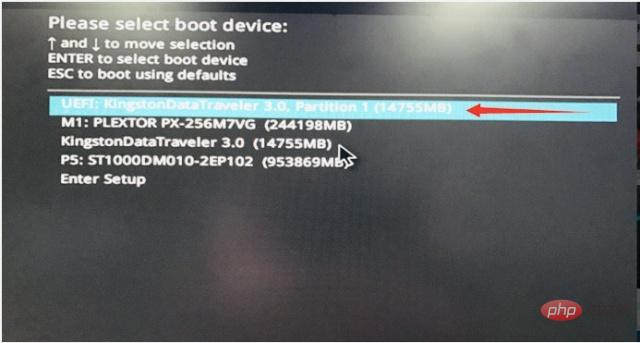
2、語言的設置,我們選擇默認就可以。選擇下一步。
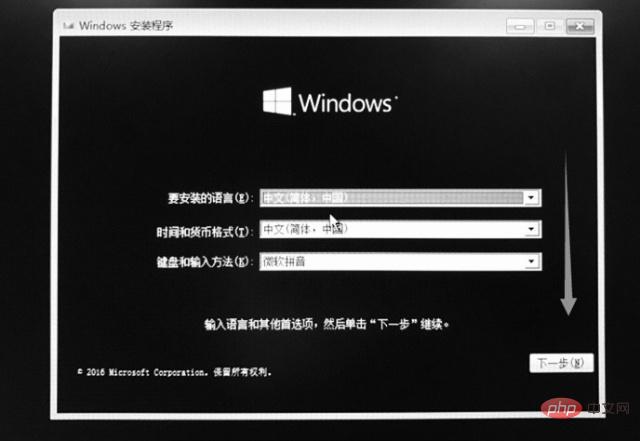
3、安裝界面選擇「現在安裝」
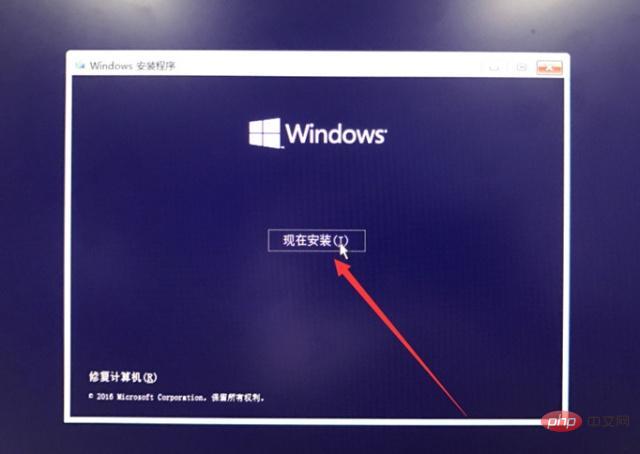
4、選擇我沒有產品密鑰。
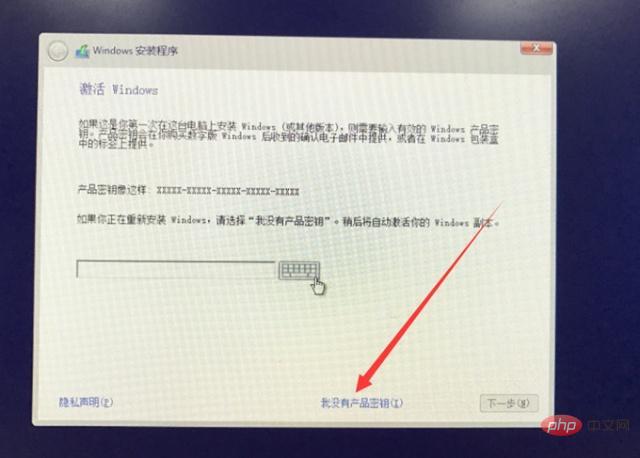
5、這里列出了win10的各種版本,我們選擇專業版點下一步。
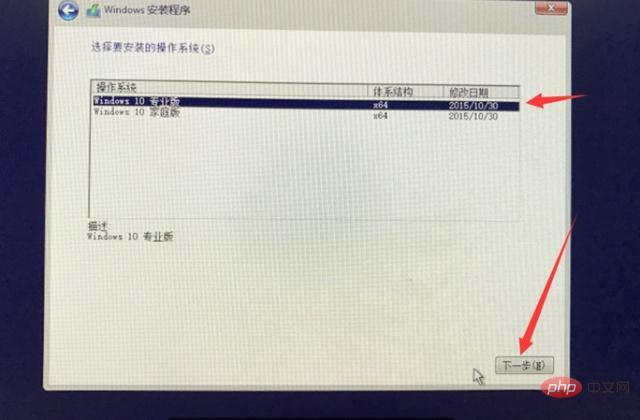
6、微軟的安裝協議,我們選擇同意條款點擊下一步
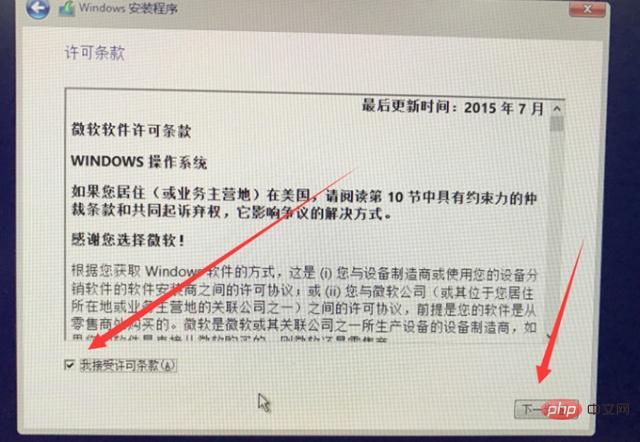
7、安裝方式選項,選擇自定義安裝。進入分區界面。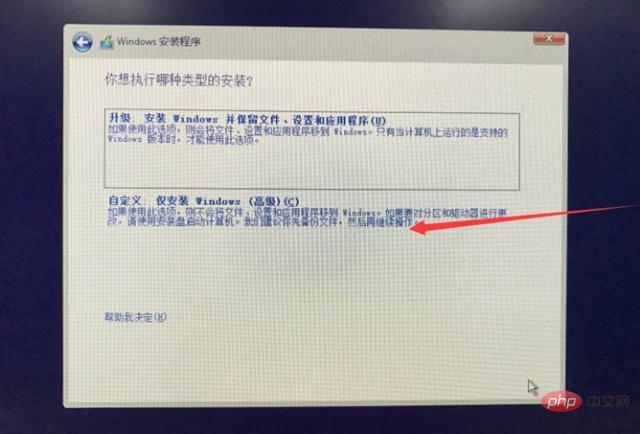
8、分區界面有磁盤信息。顯示了計算機中安了幾塊硬盤?每塊硬盤的容量是多少?然后我們選擇要安裝win10系統的硬盤,新建一個系統分區。
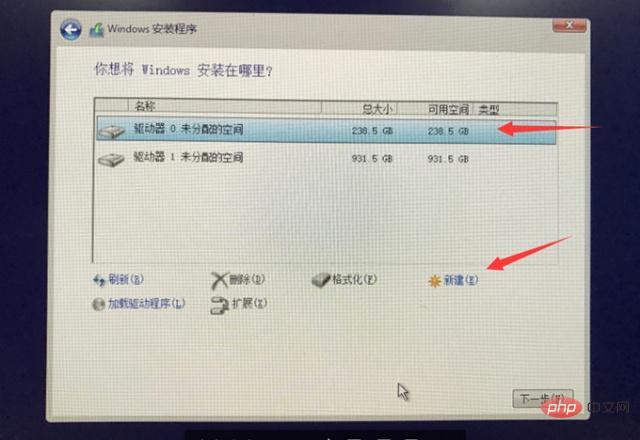
9、輸入分區大小,比如想分60GB就輸入62220點擊應用。
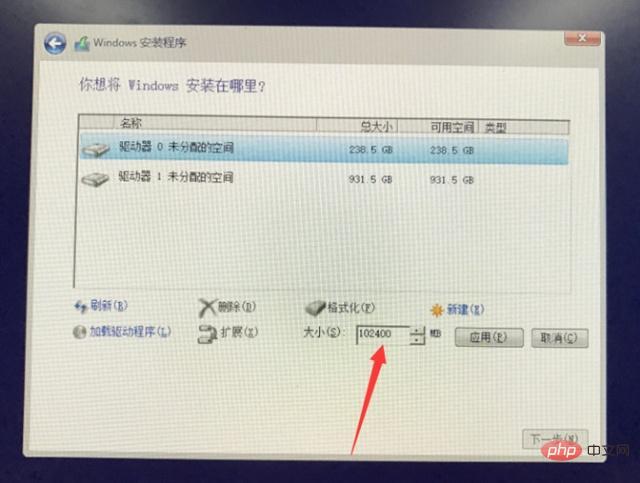
10、輸入分區大小后你會看到四個分區,分別是恢復,系統分區、保留和主分區。前三個分區是記錄win10引導及底層文件用的。此時我們只需要選擇分區 4的主分區然后選擇下一步。這里需要注意的是其他沒有分區的硬盤不要管,等系統安裝完成之后再進行其他硬盤的分區。
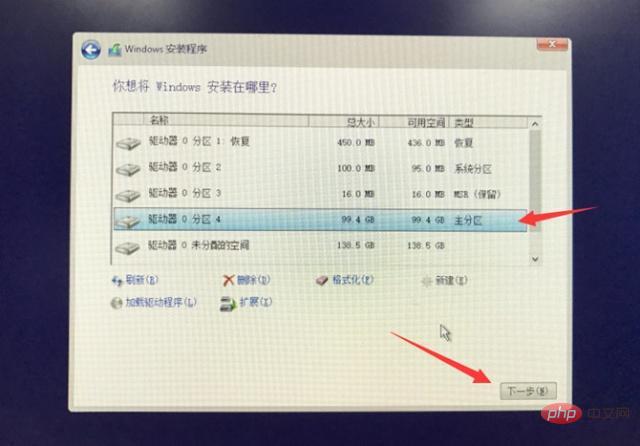
11、這個進度條描述的是從u盤復制數據到硬盤的主分區。直接等待所有的進度條完成并重啟進入下面的頁面。
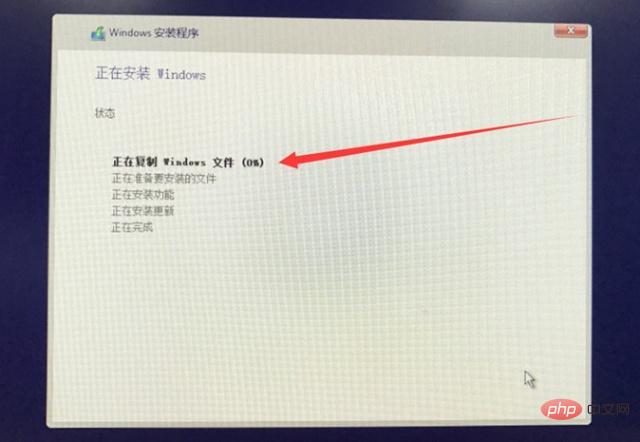
12、點快速設置
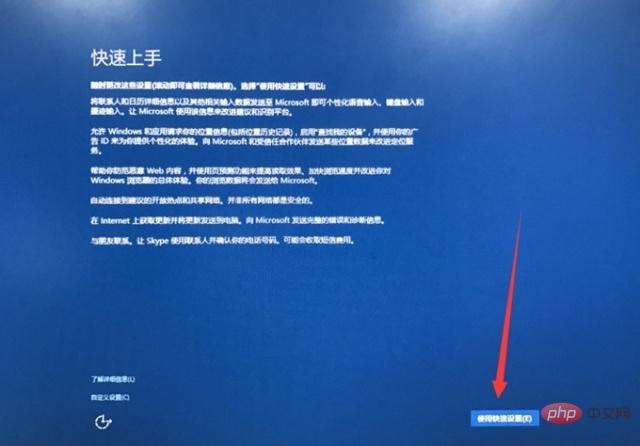
13、自定義輸入用戶名。這里需要注意,因為系統的版本不同,以上兩張圖片顯示的內容有可能不同。
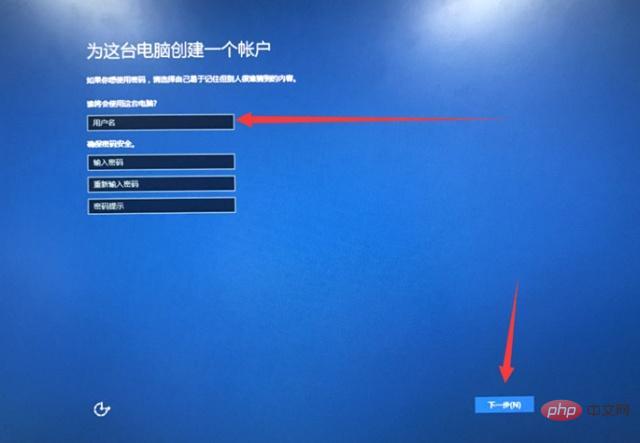
? 版權聲明
文章版權歸作者所有,未經允許請勿轉載。
THE END


















